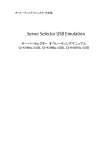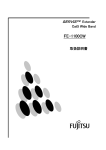Download 取扱説明書 (和文)
Transcript
SERVIS Extender Cat5 Wide Band 取扱説明書 ハイエンド遠隔ユニット[FE-2200CW] 富士通コンポーネント株式会社 この装置は、クラス A 情報技術装置です。 この装置を家庭環境で使用すると電波妨害を引き起こすことがあります。 この場合には使用者が適切な対策を講ずるよう要求されることがあります。 VCCI-A ハイセイフティ用途での使用について 本製品は、一般事務用、パーソナル用、家庭用、通常の産業用等の一般的用途を想定して設計・ 製造されているものであり、原子力施設における核反応制御、航空機自動飛行制御、航空交通管 制、大量輸送システムにおける運行制御、生命維持のための医療用機器、兵器システムにおける ミサイル発射制御などの、極めて高度な安全性が要求され、仮に当該安全性が確保されない場合、 直接生命・身体に対する重大な危険性を伴う用途(以下「ハイセイフティ用途」という)に使用され るよう設計・製造されたものではございません。お客様は、当該ハイセイフティ用途に要する安全 性を確保する措置を施すことなく、本製品を使用しないでください。ハイセイフティ用途に使用 される場合は、弊社の担当営業までご相談ください。 その他の製品名等の固有名詞は、各社の登録商標または商標です。 All Rights Reserved, Copyright c 富士通コンポーネント株式会社 2012 目 次 ハイセイフティ用途での使用について 1.はじめに................................................................................... 1 2.表記規則................................................................................... 1 3.添付品の確認............................................................................... 2 4.重要なお知らせ ............................................................................. 2 5.安全性..................................................................................... 2 6.特長....................................................................................... 3 7.各部の名称と働き ........................................................................... 4 7-1. LOCAL(送信ユニット) ...........................................................4 7-2. REMOTE(受信ユニット) ..........................................................7 7-3. LED 表示一覧 ....................................................................10 8.ラック取付方法 ............................................................................ 11 9.フェライトコアの取り付け .................................................................. 12 10.ケーブルの接続と取り外し ................................................................ 13 10-1. ケーブルの接続 ................................................................13 10-2. AC アダプタのコード固定方法 ....................................................15 10-3. ケーブルの取り外し ............................................................16 11.各種設定方法、操作方法 .................................................................. 16 11-1. 11-2. 11-3. 11-4. 11-5. 11-6. 画質調整 ......................................................................16 プラグアンドプレイデータ(EDID データ)の設定 ....................................17 各国キーボード言語設定 ........................................................17 シリアルデータ遠隔機能 ........................................................19 AUDIO 遠隔機能 .................................................................19 リモート電源制御機能 ..........................................................20 12.対応機種................................................................................ 22 12-1. キーボード ....................................................................22 12-2. マウス ........................................................................24 13.仕様.................................................................................... 26 1.はじめに このたびは、ハイエンド遠隔ユニット(以降、遠隔ユニットまたは本装置と呼びます)をお買い上げい ただき、誠にありがとうございます。 本装置は、サーバとキーボード、マウス、モニタを離れた場所に設置できるため設置場所の制限が大 幅に改善されます。 本書は、本装置の基本的なことがらについて説明しています。ご使用になる前に、本書をよくお読み になり、正しい取り扱いをされますようお願いいたします。 また、本書は本装置の使用中にいつでもご覧になれるよう大切に保管してください。 2.表記規則 この説明書で使用している記号と文字の意味は次のとおりです。 注意 Point この表示を無視して、誤った取り扱いをすると、人が障害を負う可能 性があること、および物的損害(本装置またはサーバの損害など)が 発生する可能性があることを示しています。 この記号のあとの文書は補足説明、注釈、ヒントです。 カギ括弧(「」) 参照する章のタイトルや用語の強調をしています <> キーボード上のキーをしめします 例:<ESC>は ESC キーを<ENTER>は ENTER キーを示します () で 囲 ま れ た 順序に従って行う必要がある操作を示します 数字 [] 本製品のフロントパネル又はリアパネルにある LED,SW,コネクタ等をしめし ます。 1 3.添付品の確認 添付品が揃っていることを確認し、(✓点)を付けてください。 □ □ □ □ □ □ □ □ □ □ LOCAL(送信ユニット) REMOTE(受信ユニット) 取扱説明書(本書) AC アダプタ AC コード[1m] ゴム足 ナイロンクランプ ネジ(ナイロンクランプ取り付け用) フェライトコア ナイロンバンド(AC アダプタ結束用) ×1 ×1 ×1 ×2 ×2 ×8 ×2 ×2 ×2 ×2 万一、不備な点がございましたら、おそれいりますが、担当営業員までお申し付けください。 4.重要なお知らせ 「5.安全性」には、本装置で作業する際に注意しなければならない、安全性に関する情報を記載して います。よくお読みのうえ、正しくご使用ください。 5.安全性 注意 安全上の注意 ● 本装置を運搬する際は、衝撃や振動を避けるため、購入時の箱か同等の箱を使用してください。 ● 本装置の取り付け中と使用前に、「13.仕様」の環境条件についての記事をよくお読みのうえ、正 しくご使用ください。 ● 電源はスイッチ等で切断しない常時通電している電源コンセントから取ってください。 ● 本装置を寒冷な環境から設置場所に移動すると、結露を生じることがあります。 装置が完全に乾燥し、設置場所とほぼ同じ温度になってから使用してください。 ● 損傷しないようにすべてのケーブルを配置してください。ケーブルを接続または取り外すときは、 「10.ケーブルの接続と取り外し」の該当部分を参照してください。 ● 雷雨のときは、ケーブルを接続したり取り外したりしないでください。 ● 本装置の内部に異物(ネックレスやクリップなど)や液体が入らないようにしてください。 ● 緊急の場合(筐体、部品、またはケーブルの損傷、液体や異物の侵入など)は、 ただちに装置からすべてのケーブルを外して、担当営業員に連絡してください。 2 ● 本装置を修理できるのは資格のある技術者だけです。資格のないユーザが本装置を開き、誤った 修理や改造をおこなうと、感電や火災の原因になることがあります。 ● ケーブルは強く引っ張らず、必ずコネクタ部を持って抜いてください。 ● 濡れた手での使用またはコネクタの抜き差しはしないでください。 ● 本装置の上には、コップなど不要な物をおかないでください。 ● 警告マーク(稲妻マークなど)が付いている部品(電源装置など)の分解、取り外し、交換は、 資格のある人以外はできません。 ● 周辺機器用のケーブルは、干渉を防ぐために適切な絶縁処理が必要となりますので、専用のケー ブルをご使用ください。 ● 本書は本装置とともに大切に保管してください。本装置を第三者に譲渡する場合は、本書も譲渡 してください。 6.特長 ● ● ● ● 当社独自の高品位画像伝送技術により高解像度モニタでもストレス無く遠隔操作できます。 オーディオ、タッチパネル(RS-232C)も同時に延長できます。 KVM スイッチと組み合わせて、離れた場所の多数のサーバを管理することが可能です。 サーバの電源投入も遠隔で操作可能です。 3 7.各部の名称と働き 7-1. LOCAL(送信ユニット) フロントパネル ① [Power] LED (緑色) 電源を入れると、緑色 LED が点灯します。電源が切れると消灯します。 LOCAL と REMOTE の[VIDEO]コネクタが接続されていないときは点滅します。 詳細は「7-3 LED 表示一覧」を参照下さい。 ② [リモート電源コンセント]コネクタ 当社製リモート電源コンセント(FP-MMCB02-100:別売)を使用する際、モジュラケーブル を接続します。 接続の際は、リモート電源コンセントの取扱説明書に従って接続して下さい。 出荷時は、コネクタにダストカバーが取り付けてあります。ご使用の際は、カバーを取り 外して、ケーブルを接続して下さい。 4 リアパネル ① [FG]端子 サーバの FG がとれない場合、この FG 端子をアース端子に接続します。 ② [AC アダプタ]コネクタ 添付の AC アダプタを接続します。添付の AC アダプタ以外は使用しないで下さい。 ③ [RS-232C]コネクタ サーバと本機を RS-232C 用クロスケーブルで接続します。 ④ [AUDIO IN]コネクタ サーバのラインアウトをステレオミニプラグ(φ3.5)で接続します。 ⑤ [AUDIO OUT]コネクタ アンプ内蔵スピーカをステレオミニプラグ(φ3.5)で接続します。 ⑥ [CABLE STATUS] LED LOCAL と REMOTE の[AUDIO]コネクタが接続された場合点灯します。 詳細は「7-3 LED 表示一覧」を参照下さい。 ⑦ [VIDEO]コネクタ Cat5E UTP ケーブルにて REMOTE の[VIDEO]コネクタと接続します。 ⑧ [AUDIO]コネクタ Cat5E UTP ケーブルにて REMOTE の[AUDIO]コネクタと接続します。 ⑨ [SERVER]コネクタ(黒色) サーバと本機を専用のサーバ/PC 接続専用ケーブルで接続します。 5 ⑩ [モニタ]コネクタ(青色) モニタを接続します。 ⑪ [PS/2 マウス]コネクタ(緑色) PS/2 マウスを接続します。REMOTE 側にもマウスを接続した場合、同時操作はできません。 また、USB マウスとの併用は出来ません。 ⑫ [PS/2 キーボード]コネクタ(紫色) PS/2 キーボードを接続します。REMOTE 側にもキーボードを接続した場合、同時操作はで きません。また、USB キーボードとの併用は出来ません。 ⑬ [USB]コネクタ USB キーボード・マウス・ハブを接続します。キーボード・マウス・ハブはどちらに接続 しても動作します。キーボード・マウス・ハブ以外は接続できません。 接続できるデバイスの最大数は下記の通りです。 ・キーボード・マウス合わせて 4 台 ・ハブ 1 段 ⑭ [USB STATUS] LED 電源を入れると、緑色 LED が点灯します。 緑色 LED 点灯:USB キーボード・マウス・ハブ使用可能 消灯:過電流状態、USB キーボード・マウス・ハブ使用不可。 (コネクタからデバイスを抜いて下さい。) 詳細は「7-3 LED 表示一覧」を参照下さい。 ⑮ [RESET]スイッチ 通常は使用しません。万が一、デバイスの操作等に異常が発生した場合にボールペン の先などで軽く押して下さい。 [RESET]スイッチを押下することで、LOCAL 内部のマイコンをリセットし操作が復旧す る場合があります。 6 7-2. REMOTE(受信ユニット) フロントパネル ① [Power]LED 電源を入れると、緑色 LED が点灯します。電源が切れると消灯します。 詳細は「7-3 LED 表示一覧」を参照下さい。 ② [Focus]ボリューム REMOTE にモニタを接続した際、画面のピントを合わせる場合に使用します。 Cat5EUTP ケーブルが長い場合には、右に回します。短い場合は、左に回すとピントが 合います。 ③ [Brightness]ボリューム REMOTE にモニタを接続した際、画面の明るさを調整する場合に使用します。 右に回すと画面が明るくなります。お好みの明るさに調整してご使用下さい。 ④ [RGB]LED ⑤ [Select]LED ⑥ [ ],[ ]スイッチ REMOTE にモニタを接続した際、画面の色ずれがある場合に、RGB のスキュー(ずれ)を 補正します。詳細は”11-1-2 色ずれの調整”を参照下さい。 [RGB]LED、[Select]スイッチ、[ ],[ ]スイッチは、キーボードの言語設定を行う際 にも使用します。 詳細は「7-3 LED 表示一覧」及び「11-3 各国キーボードの言語設定」を参照下さい。 ⑦ [PC Power]スイッチ 別売りのリモート電源コンセントを使用する際、本スイッチを押すことで、REMOTE から サーバの電源を投入(OFF⇒ON)することが可能です。 詳細は「11-6 リモート電源制御機能」を参照下さい。 7 リアパネル ① [FG]端子 モニタの FG がとれない場合、この FG 端子をアース端子に接続します。 ② [AC アダプタ]コネクタ 添付の AC アダプタを接続します。添付の AC アダプタ以外は使用しないで下さい。 ③ [EDID]スイッチ EDID を設定する際に使用します。 詳細は「11-2 プラグアンドプレイデータ(EDID データ)の設定」を参照下さい。 ④ [RS-232C]コネクタ タッチパネルを使用する時に接続します。 ご使用のタッチパネルとサーバを接続する、RS-232C ケーブルを接続下さい。 本機能をご使用の際は、「11-4 シリアルデータ遠隔機能」を参照下さい。 ⑤ [AUDIO OUT]コネクタ アンプ内蔵スピーカをステレオミニジャック(φ3.5)で接続します。 ⑥ [CABLE STATUS] LED LOCAL と REMOTE の[AUDIO]コネクタが接続された場合点灯します。 詳細は「7-3 LED 表示一覧」を参照下さい。 ⑦ [VIDEO]コネクタ Cat5E UTP ケーブルにて LOCAL の[VIDEO]コネクタと接続します。 ⑧ [AUDIO]コネクタ Cat5E UTP ケーブルにて LOCAL の[AUDIO]コネクタと接続します。 8 ⑨ [モニタ]コネクタ(青色) モニタを接続します。 ⑩ [PS/2 マウス]コネクタ(緑色) PS/2 マウスを接続します。LOCAL 側にもマウスを接続した場合、同時操作はできません。 また、USB マウスとの併用は出来ません。 ⑪ [PS/2 キーボード]コネクタ(紫色) PS/2 キーボードを接続します。LOCAL 側にもキーボードを接続した場合、同時操作はで きません。 また、USB キーボードとの併用は出来ません。 ⑫ [USB]コネクタ USB キーボード・マウス・ハブを接続します。 キーボード・マウス・ハブはどちらに接続しても動作します。 キーボード・マウス・ハブ以外は接続できません。 接続できるデバイスの最大数は下記の通りです。 ・キーボード・マウス合わせて 4 台 ・ハブ 1 段 ⑬ [USB STATUS] LED 電源を入れると、緑色 LED が点灯します。 緑色 LED 点灯:USB キーボード・マウス・ハブ使用可能 LED 消灯 :過電流状態、USB キーボード・マウス・ハブ使用不可状態です。 (コネクタからデバイスを抜いて下さい。) 詳細は「7-3 LED 表示一覧」を参照下さい。 ⑭ [RESET]スイッチ 通常は使用しません。万が一、デバイスの操作等に異常が発生した場合にボールペン の先などで軽く押して下さい。 [RESET]スイッチを押下することで、REMOTE 内部のマイコンをリセットし操作が復旧する 場合があります。 9 7-3. LED 表示一覧 LED [Power] LED (LOCAL) [Power] LED (REMOTE) [RGB] LED [CABLE STATUS] LED (LOCAL) [USB STATUS] LED 状態 LED 表示 AC アダプタより電源供給無 消灯 AC アダプタより電源供給有で、[VIDEO]コネクタに Cat5E UTP ケーブルが接続(LOCAL-REMOTE 間)されている時 緑色 AC アダプタより電源供給有で、[VIDEO]コネクタに Cat5E UTP ケーブルが接続(LOCAL-REMOTE 間)されていない時 緑色 点滅 (150ms 間隔) REMOTE の[PC Power]スイッチ又は、REMOTE に接続された キーボードの操作によりオプションのリモート電源コン セントへの操作が行われた場合 緑色 一瞬消灯 (OFF → ON) REMOTE の[EDID]スイッチ又は、REMOTE に接続されたキー ボードの操作により EDID の読み込み操作が行われた場合 緑色 一瞬消灯 (OFF → ON) AC アダプタより電源供給無 消灯 AC アダプタより電源供給有で、[VIDEO]側の Cat5E UTP ケ ーブルが LOCAL-REMOTE 間に接続されている時 緑色 AC アダプタより電源供給有で、[VIDEO]側の Cat5E UTP ケ ーブルが LOCAL-REMOTE 間に接続されていない時 緑色 点滅 (150ms 間隔) REMOTE の[PC Power]スイッチ又は、REMOTE に接続された キーボードの操作によりオプションのリモート電源コン セントへの操作が行われた場合 緑色 一瞬消灯 (OFF → ON) REMOTE の[EDID]スイッチ又は、REMOTE に接続されたキー ボードの操作により EDID の読み込み操作が行われた場合 緑色 一瞬消灯 (OFF → ON) 言語設定モード中、[Select]スイッチが押下された時 設定内容により 点灯又は消灯 言語設定モード中、[ ],[ 設定内容により 点灯又は消灯 ]スイッチが押下された時 点灯 点灯 言語設定モードから抜ける時 イルミネーショ ン点滅 SKEW 調整中の調整する色(RGB) 調整する選択色 が点灯 言語設定モード中、[ ],[ 設定内容により 点灯又は消灯 ]スイッチが押下された時 言語設定モードから抜ける時 イルミネーショ ン点滅 [AUDIO]コネクタに Cat5E UTP ケーブルが接続 (LOCAL-REMOTE 間)されている時 緑色 [AUDIO]コネクタに Cat5E UTP ケーブルが接続 (LOCAL-REMOTE 間)されていない時 消灯 AC アダプタより電源供給有 USB キーボード、マウス、HUB 使用可能 緑色 過電流状態 USB キーボード、マウス、HUB 使用不可 消灯 10 点灯 点灯 8.ラック取付方法 遠隔ユニットは外付装置として接地できるだけでなく、ラックに搭載することができます。 ラックマウントパネル(FP-P006:別売)をご利用いただくことにより、ラックに搭載することが できます。 (1) 遠隔ユニット、マスクパネルをパネル裏面よりラックマウントパネル(FP-P006:別売)に 添付の皿ネジ(遠隔ユニット側 2 本、マスクパネル側 2 本、計 4 本)で固定します。 マスクパネル ラックマウントパネル 皿ネジ(4 本)を取り付けます。 (遠隔ユニット側 2 本、マスクパネル側 2 本) (2) ラックに取り付けます。 ラック取付用ネジ (左右各 2 本) ※ラック取付用ネジは添付されていません。 11 9.フェライトコアの取り付け 注意 LOCAL(送信ユニット)側にフェライトコアが、実装されるように Cat5E UTP ケ ーブルに、フェライトコアをとりつけてください。(不要輻射低減の為) フェライトコアに、ケーブルまたは指等をはさまないように注意しながら、確実 にロックしてください。 AUDIO を使用されないときは、フェライトコアの取り付けも不要です。 (1) フェライトコアに、Cat5E UTP ケーブルを 1 巻して固定してください。 LOCAL(送信ユニット)側の装置から約 20cm 以内をめどに、フェライトコアが実装されるよう に、取り付けて下さい。 (2) ケーブル、指などをはさまないように確実にロックします。 12 10.ケーブルの接続と取り外し 10-1. ケーブルの接続 (1) サーバの電源ケーブルを電源コンセントに接続します。ただし、サーバ電源は OFF のま まにしてください。 (2) サーバのキーボードコネクタ、マウスコネクタ及びモニタに別手配のサーバ/PC 接続専 用ケーブルを接続します。 (3) サーバ/PC 接続専用ケーブルの反対側のコネクタを本装置のサーバ接続用ポートに接続 します。 (4) [CONSOLE]ポートにキーボード、マウス、モニタを接続します。PS/2、USB の両方に接 続しても USB 側しか動作しません。 (LOCAL/REMOTE のご使用になるコンソールへ任意に接続) (5) スピーカをご使用の場合は、サーバと LOCAL の[AUDIO IN]を接続し、スピーカを 接続します。(LOCAL/REMOTE のご使用になるコンソールに任意に接続) (6) タッチパネルをご使用の場合は、サーバと LOCAL の[RS232C]を接続し、タッチパネルを REMOTE の[RS232C]に接続します。 (7) LOCAL-REMOTE 間を CAT5E ケーブルにて接続します。([VIDEO]同士を接続) (8) 必要に応じ LOCAL-REMOTE 間を CAT5E ケーブル(2 本目)にて接続します。 ([AUDIO]同士を接続) (9) LOCAL,REMOTE それぞれに AC アダプタを接続します。 (10)モニタの電源を入れ EDID を REMOTE に読み込ませます。 (詳細は、「11-2 プラグアンドプレイデータ(EDID データ)の設定」を参照下さい) (11) サーバの電源を入れます。 13 14 10-2. AC アダプタのコード固定方法 注意 作業をするときは、AC アダプタの電源コードをコンセントから抜いてく ださい。 (1) 遠隔ユニットのカバー取付ネジを 1 本取り外します。 (取り外したネジは、使用しませんので、保管しておいてください) (2) [AC アダプタ]コネクタに AC アダプタのプラグを差し込みます。次ぎに、本装置に添付されて いる“ナイロンクランプ”と“ネジ”を使って、図のようにコードを固定します。 15 10-3. ケーブルの取り外し 影響を受ける装置すべての電源プラグを電源コンセントから抜いた後で、各ケーブルを取り外し てください。 11.各種設定方法、操作方法 11-1. 画質調整 REMOTE でモニタを使用する際、Cat5 ケーブルによる減衰の影響で画質が劣化します。 画質及び色ずれの調整を行うことで、劣化した画質を補正することができます。 11-1-1 画質の調整 下記の手順に従って、画質調整を行います。 (1) Brightness ボリュームを回して、ご希望の明るさに調整します。 (2) Focus ボリュームを回して、画質がシャープになるように調整します。 (3) 「11-1-2 色ずれの調整」を参照して、色ずれ調整を行います。但し、色ずれが気に ならない場合は、調整は不要です。 (4) LCD モニタの自動調整ボタンを押下し、画質が鮮明(色ずれ、にじみ等無い状態)に なっているか確認下さい。 11-1-2 色ずれの調整 (1) 色ずれ(Skew)を調整する時には、画面上に背景を黒にした、白の縦線(細線)1 本を 引いた画面を表示します。ペイント等のアプリケーションソフトを使用することで 簡単に作成することができます。 (2) REMOTE のフロント部に Skew と表示された部分のスイッチを使用します。 まず[Select]スイッチを押し調整する色(R,G,B)を選択します。 スイッチを押すごとに“R”→“G”→“B”→終了→“R”・・と切り替わり、「ピ」と いうブザー音が鳴ります。 16 色を選択した後、[ ]スイッチを押すと選択した色線が右側へ移動、 [ ]スイッチを 押すと左に移動します。 (3) 最初に大きく動かして、色ずれ等が変化することを確認してください、色ずれ等の変 化が分かってきたら、移動量を少なくして白色の縦線 1 本になるように調整してくだ さい。 11-2. プラグアンドプレイデータ(EDID データ)の設定 EDID データの設定は REMOTE のリア部の[EDID]スイッチ操作と REMOTE に接続したキーボード 操作の 2 方式があります。 ① REMOTE のリア部の[EDID]スイッチ操作による設定 (1) REMOTE のリア部の[EDID]スイッチを 1 回押します。(REMOTE 内部のブザーが鳴り ます) (2) EDID データが正しく設定されると、LOCAL 及び REMOTE の[Power] LED が 1 回点滅し ます。 ② REMOTE に接続したキーボードによる設定 (1) REMOTE に接続したキーボードで、<Shift>+<ALT>×2 回を押下します。(REMOTE 内 部のブザーが鳴ります) (2) EDID データが正しく設定されると、LOCAL 及び REMOTE の[Power] LED が 1 回点滅し ます。 注. EDID データを設定するためには、REMOTE に接続しているモニタの電源を ON にして 下さい。 11-3. 各国キーボード言語設定 (1) REMOTE の[ 入ります。 ]スイッチと[ ]スイッチを同時に 5 秒間長押しし、言語設定モードに (2) [ ]スイッチと[ ]スイッチの操作で言語を選択します。 [ ]スイッチを押すごとに、 “US”→“UK”→ “German” → “French”・・ と切り替わります。(下表の上から下の順番) [ ]スイッチを押すごとに、“Danish”→“Belgian”→“Norwegian”→ “UNIX”・・ と切り替わります。(下表の下から上の順番) (3) 言語選択が終わったら、[Select]スイッチにて決定し言語設定モードを終了します。 各国キーボード設定は下表の通りです。デフォルトは、“Japanese”となっています。 17 各国キーボード設定 [RGB] LED [Power] LED R G B Japanese 点灯 点灯 点灯 点灯 US 点灯 点灯 点灯 消灯 UK 点灯 点灯 消灯 点灯 German 点灯 点灯 消灯 消灯 French 点灯 消灯 点灯 点灯 Spanish 点灯 消灯 点灯 消灯 Swedish 点灯 消灯 消灯 点灯 Portuguese 点灯 消灯 消灯 消灯 Chinese(Taiwan) 消灯 点灯 点灯 点灯 Korean 消灯 点灯 点灯 消灯 Italian 消灯 点灯 消灯 点灯 UNIX 消灯 点灯 消灯 消灯 Norwegian 消灯 消灯 点灯 点灯 Belgian 消灯 消灯 点灯 消灯 Danish 消灯 消灯 消灯 点灯 設定された言語は、REMOTE 内の ROM に格納され LOCAL に送信されます。LOCAL では、 ポートマイコンに内蔵されている ROM に格納されます。 REMOTE 内の ROM に設定言語が格納される為、REMOTE 単体(AC アダプタ接続のみ)でも 設定可能です。 18 11-4. シリアルデータ遠隔機能 LOCAL REMOTE LOCAL 1 本接続時 REMOTE 2 本接続時 REMOTE にタッチパネルを接続することで、遠隔地からタッチパネルを操作することが可能 です。 [AUDIO]を接続しない場合は、通信フォーマット及び通信速度が固定となります。 [AUDIO]を接続した場合は、[CABLE STATUS] LED が点灯し入力された通信フォーマット及 び通信速度にてデータ通信が可能となります。 ① [VIDEO]のみ接続されているとき(1 本接続) 9600bps 固定、フロー制御無し、パリティ無し、STOP1 ② [VIDEO]・[AUDIO]が接続されているとき(2 本接続) 1200bps~125kbps、フロー制御無し。 ※[VIDEO]に Cat5 ケーブルが挿されていない場合は、[Power] LED が点滅します。 11-5. AUDIO 遠隔機能 REMOTE にスピーカを接続することで、遠隔地で音声等を聞くことが可能です。 19 11-6. リモート電源制御機能 別売りのリモート電源コンセントを使用することで、サーバの電源を投入(OFF⇒ON) することが可能です。 下記のとおりリモート電源コンセントと本機を接続します。 接続や基本的な操作方法は、リモート電源コンセントの取扱説明書を参照下さい。 リモート電源コンセント 20 リモート電源コンセントのコントロールは REMOTE のフロント部の[PC Power]スイッチ操作 と LOCAL 又は、REMOTE に接続したキーボード操作の 2 方式があります。 ① REMOTE のフロント部の[PC Power]スイッチ操作による設定 (1) REMOTE のフロント部の[PC Power]スイッチを 1 回押下します。 押下時間と動作は下表のとおりです。 (2) 電源コントロールが正しく動作すると LOCAL 及び REMOTE の[Power]LED が一瞬 消灯します。 (但し 5 秒押下で動作しない場合でも[Power]LED が一瞬消灯します) サーバ 電源 サーバの USB/PS2 電源出力 OFF OFF OFF サーバの電源コントロール スイッチ 5 秒押下 スイッチ 10 秒押下 キーボード操作 OFF⇒ON OFF⇒ON OFF⇒ON ON 動作しない※1 OFF⇒ON OFF⇒ON ON OFF 操作禁止 操作禁止 操作禁止 ON ON 操作禁止 操作禁止 操作禁止 [PC Power]スイッチ押下中は、およそ 1 秒間隔で「ピ」という音が鳴ります。 ※ 1 サーバの USB ポートから電源が出力されている場合、[PC POWER]スイッチを 5 秒間 押し続けても安全のため動作しません。この状態で操作したい場合には、 [PC POWER]スイッチを 10 秒間押し続けるかキーボード操作を行って下さい。 ② キーボード操作による設定 (1) LOCAL 又は REMOTE に接続したキーボードで、下記の操作をします。 ・<Shift>+<ALT>+<P>を押下します。 ・<Shift>+<ALT>を押下したまま<P>を離します(OFF します)。 ・<Shift>+<ALT>を押下したまま<O>を押下します。 ・<Shift>+<ALT>を押下したまま<O>を離します(OFF します)。 ・<Shift>+<ALT>を押下したまま<N>を押下します。 (2) 電源コントロールが正しく動作すると LOCAL 及び REMOTE の[Power]LED が一瞬 消灯します。 (但し 5 秒押下で動作しない場合でも[Power]LED が一瞬消灯します) 21 12.対応機種 12-1. キーボード PS/2 準拠キーボード (101~109 キー) (HUB 付)USB キーボード(101~109 キー、SUN Type6 USB キーボード) デバイス独自の拡張機能については動作しません。 ORACLE(SUN)サーバ対応とキーレイアウト サーバと LOCAL 間を USB 複合ケーブルで接続した場合、下記のキーレイアウトになります。 ① Windows マシンをホストとして延長し標準キーボードを接続した場合。 ② Windows マシンをホストとして延長し ORACLE(SUN) 用標準キーボードを接続した場合。 22 ③ ORACLE(SUN)サーバをホストとし延長し標準キーボードを接続した場合。 注:Application キーを単独押下した時は、Compose キーコードが出力されます。 Application キーと他のキー(*(Fn)+のキー列)を併押下することで、SUN 専用 キーコードが出力されます。 ④ ORACLE(SUN)サーバをホストとし延長し ORACLE(SUN) 用標準キーボードを接続した場合。 23 12-2. マウス ① PS/2 準拠マウス 2 ボタンマウス、3 ボタンホイールマウス、5 ボタンホイールマウス対応 ② USB マウス カーソル、5 ボタン、スクロール機能のみ対応 × ・XY 移動データは、12bit,16bit などのデータ幅にも対応します。 サーバには、8bit データ幅として送信します。 ・ボタンは 5 つまでサポートします。 ・チルト、特殊キー、電池残量等のデータはサーバに送信できません。 尚、USB マウスと PS/2 マウスは同時に操作できません。同時に接続した場合には、USB マウスが動作します。 24 12-3.モニタ <サポート解像度> 解像度 リフレッシュレート 640x480 60 72 75 85 720x400 85 800x600 56 60 72 75 85 1024x768 60 70 75 85 1152x864 1152x900 1280x1024 75 66 76 60 75 85 1600x1200 60 65 70 75 1920x1080 60 1920x1200 60 サーバからのビデオ入力は、セパレートシンク信号及びコンポジットシンク信号に対応しています。 25 13.仕様 項 目 仕 名称 LED 表示 スイッチ 様 送信ユニット(LOCAL) 受信ユニット(REMOTE) [Power] 1 1 [USB STATUS] 2 2 [RGB] - 3 [Cable STATUS] 1 1 [RESET] 1 1 - 2 [Select] - 1 [PC Power] - 1 [EDID] - 1 [ ],[ ] インター キーボード PS/2 キーボードインターフェース(OADG 準拠) フェース マウス PS/2 マウスインターフェース(OADG 準拠) USB USB キーボード、マウス(Low、Full スピード)、ハブ ※但し、USB コネクタは 2 個 Audio サーバ ラインアウト出力 リモート電源 RJ11 シリアル RS-232C 6P オス - LOCAL-REMOTE 間が[VIDEO]側 RJ45 のみ接続の場合 フロー制御無し ST=1,P=NON,ST=1 固定 ボーレート:9600bps 固定 LOCAL-REMOTE 間が[AUDIO]側 RJ45 も接続されている場合 フロー制御無し ボーレート:1200bps~125kbps 送信・受信 当社オリジナル仕様(RJ45(Cat5) 8 線) ユニット間 コンソール キーボード PS/2、Mini DIN 6P メス ×1 (紫色) PS/2、Mini DIN 6P メス ×1 (紫色) ポート マウス PS/2、Mini DIN 6P メス ×1 (緑色) PS/2、Mini DIN 6P メス ×1 (緑色) USB(キーボード USB USB Type A ×2 Type A ×2 マウス) モニタ Mini D-SUB 15P メス ×1 (青色) Mini D-SUB 15P メス ×1 サーバポート Mini D-SUB 15P メス×1 送信・受信ユニット間延長距離 1~300m モニタ解像度、 1600 x 1200(最大)、75Hz(~300m) リフレッシュレート 1920 x 1200(最大)、60Hz(~200m) 電 DC5V / 0.6A(TYP) DC5V / 0.9A(TYP) DC5V / 1.8A(MAX) DC5V / 2.3A(MAX) 消費電力 / 発熱量 3.0W / 10.8kj/h 4.5W / 16.2kj/h AC 電源 / 消費電力 AC100V±10% / 9W 以下 AC100V±10% / 13W 以下 源 / 消費電流 26 (黒色) - (青色) コンソールポートへのキーボード PS/2 キーボード 150mA(MAX) / PS/2 マウス 150mA(MAX) マウス供給可能電流 USB キーボード 500mA(MAX) USB マウス 500mA(MAX) 動作周囲温度 / 湿度 0~40℃ / 10~80%RH 保存温度 -20~60℃ / 10~85%RH 最大湿球温度 動作時 25℃以下 非動作時、輸送及び保管時 46℃以下 構 造 金属ケース、塗装色(黒) 外形寸法 (W×D×H) 単位 mm 220×110×42 220×110×42 質量 0.8kg 0.8kg 添付品 取扱説明書 (突起部除く) X 1 AC アダプタ X 2 AC コード X 2 ゴム足 X 8 ナイロンクランプ X 2 ネジ(ナイロンクランプ取り付け用) X 2 フェライトコア X 2 ナイロンバンド(AC アダプタ結束用) X 2 (参考:オプション) 名称 形格 物番 備考 サーバ/PC 接続専用ケーブル FP-C007-PS2 NC14000-B601-R PS/2:0.7m FP-C018-PS2 NC14000-B602-R PS/2:1.8m FP-C030-PS2 NC14000-B603-R PS/2:3.0m FP-C050-PS2 NC14000-B605-R PS/2:5.0m FP-C007-USB NC14000-B101-R USB:0.7m FP-C018-USB NC14000-B102-R USB:1.8m FP-C030-USB NC14000-B103-R USB:3.0m FP-C050-USB NC14000-B105-R USB:5.0m リモート電源コンセント FP-MMCB02-100 NC14004-B793-R 電源制御信号:RJ-11 X 1 オーディオケーブル FP-CAU NC14000-B722 1.8m ラックマウントパネル FP-P006 NC14004-B323/B 19 インチラックに搭載可能、ブランクパネル付 27 14.トラブルシューティング 症 状 キーボード、マウスの 原 因 対 キーボード、マウスが逆接続。 策 サーバ及び本装置に正しく接続する。 動作がおかしい / 動 (PS/2 のみ) 作しない。 接続 / ケーブル不良。 コネクタの接続を確認する 別のキーボード又はマウスに交換する。 サポートしていないキーボード、マウスを接 サポートされているキーボード、マウス 続。 に交換する。 PS/2 コンソールと USB コンソールの両方にキー PS/2 か USB どちらかのキーボード、マ ボード、マウスを接続している。 ウスを外す。 PS/2 と USB の両方に接続していると USB 側が優先され、PS/2 側は動作しません。 マウスのボタンが動 サポートしていないマウスを使用した。 サポートされているマウスに交換する。 USB キーボード、マウ USB キーボード・マウス以外の USB デバイスは USB キーボード・マウスのみ接続して下 スが動作しない。 使用できません。 さい。 [USB STATUS] LED が消灯し過電流検出回路が動 故障している USB キーボード・マウスが 作した。 接続されています。対象のキーボード・ 作しない。 マウスを交換して下さい。 画質が劣化する。 接続 / ケーブル不良。 コネクタの接続を確認する (ゴーストや文字のニ 別ケーブルと交換し、問題が解決した ジミ等) ら、良品ケーブルに交換し、不良ケーブ ルは廃棄する。 今まで動いていたの 接続が外れた。 接続を確認し、再起動する。 に突然動かなくなっ 本装置がハングアップした。 [RESET]スイッチを押す。 た。 サーバに不具合が発生した。 サーバの不具合を直す。 画面が映らなくなっ サーバの省電力モード設定により画像信号を マウス又はキーボードの操作等でサー た。 サーバが出力しなくなった。 バの省電力モードから抜ける サーバの電源が OFF になった。 サーバの電源を入れる。 モニタの EDID が読み込まれていない。 EDID データを設定する。 モニタが対応していない。 対応しているモニタを接続して EDID デ ータの設定をする。 28 タッチパネルが動作 AC コードがコンセントまたは本機から外れた。 AC コードを接続して下さい。 しない。 RS-232C ケーブルの種類が合っていない。 サーバと本機間はクロスケーブルをご 使用下さい。タッチパネルと本機間はタ ッチパネルの仕様をご確認下さい。 タッチパネルのドライバをインストールして タッチパネルのドライバをインストー いない。 ルして下さい。尚、ドライバインストー ル時は、サーバとタッチパネル間を直接 接続して下さい。 RS-232C の通信フォーマット及び通信速度があ CAT5 ケーブルを1本で本機間を接続し っていない。 た場合は、9600bps 固定になります。又、 CAT5 ケーブル2本で本機間を接続した 場合は、タッチパネルの通信フォーマッ ト及び通信速度になります。 音が出ない。 スピーカからノイズ LOCAL の[AUDIO OUT]とサーバのラインアウトを LOCAL の[AUDIO IN]に接続してくださ 接続した。 い。 LOCAL-REMOTE の[AUDIO]が CAT5 ケーブルで接続 LOCAL-REMOTE の[AUDIO]を CAT5 ケーブ されていない。 ルで接続して下さい。 サーバの音量コントロールで、ボリュームが 0 サーバの音量コントロールでボリュー となっている。 ムを上げて下さい。 サーバの音量コントロールで、ミュートに設定 サーバの音量コントロールのミュート されている。 を解除して下さい。 本機がアース設置されていない。 サーバ及びモニタの AC コードは、FG 付 音がでる。 きのケーブルを使用し FG 付きのコンセ ントに接続して下さい。 29 保 証 規 定 1.保証期間内に商品が故障した場合は、本規定に従い無償修理致します。 製品に本書を添えてお買い上げ販売店等にご依頼ください。 2.保証期間内でも次の場合は有償となります。 (1)修理依頼時に保証書またはお買い上げ伝票の提示がない。 (2)お買い上げ日、お客様名、販売店印の記入がない、及び保証書またはお買い上げ伝票を改変した場合。 (3)商品に添付のユーザーズ・マニュアルの注意事項やご使用上の注意を満足していない場合。 (4)出張修理を要する場合。 (5)本書に故障内容を明記されていない場合。 (6)書面が添付されていても、内容が不明で再現のために調査費用が発生した場合。 (7)火災、地震や台風などの天災、騒乱などの人災、公害や異常電圧などの使用環境による故障および損傷。 (8)保管・運搬による故障および損傷。 (9)接続された他の機器に起因して故障した場合。 (10)弊社保守部門以外で修理、調整、改造をした場合。 (11)取扱い上での不注意、ご使用による故障および損傷。 (12)弊社が認めた以外で使用した場合のトラブル。 3.将来販売されるソフト、ハードとの互換性は保証されませんのでご了承ください。 ・ソフトやハードの組み合わせ等の相性で発生するトラブルは故障としませんのでご了承ください。 ・修理・交換部品が製造中止や入手困難な場合は、相当品または上位互換品と交換する場合があります。 ・本商品を第 3 者に転売した場合は保証対象外となります。 4.本商品の故障またはその使用で生じた直接的、間接的損害は、弊社は一切の責任を負わないものとします。 5.本保証規定は日本国内で有効です。 This warranty is valid in Japan. また本商品は、極めて高い信頼性が要求される下記のような用途での使用はできません。これらの使用は保 証対象外となりますので、あらかじめご了承ください。 ・軍事目的・原子力設備・交通制御設備・防火、防災設備・燃焼制御設備・航空宇宙機器・生命維持のための 医療機器・その他人命や財産に影響をおよぼす設備。 *保証期間終了後の有償修理は別途見積となります。 本規定は、以上の保証規定により弊社が無償保証を行うためのもので、これによりお客様の法律上の権利を制 限するものではありません。 < 故障内容 > 故障内容を具体的に記載ください。 記載ない場合は返却させていただく場合があります。 ★1. パソコン、キーボード、マウス、モニターの型式を記載ください。 ★2. ★3. 初期不良でしたか? 使用中の故障でしたか? 故障内容を具体的に記載ください。 30 :(初期/使用中) 保 品 型 名 名 : : 製造番号 : 証 書 ハイエンド遠隔ユニット FE-2200CW この度は、弊社商品をお買い上げいただきまして誠にありがとうございます。 本保証書は、保証規定により商品の無料修理を行うことをお約束するものです。 お手数ですが所定項目へご記入ください。 ★印欄(裏面「保証規定」の故障内容欄にも有り)の記入のない保証書は無効となり、無料修理はで きなくなりますので、かならず記入の有無をご確認ください。 商品の故障など修理発生時に無償・有償修理の区別なく本保証書の提示が必要になります。 本保証書は再発行しませんので、紛失しないよう大切に保管ください。 〒 ご E-mail ★ 住 お 所 客 お フリガナ 様 名 前 電話 ★お買い上げ日 保 証 期 年 間 ( 月 ) 日 お買い上げから 1 年間 販売会社または販売店 住所・会社名(または店名) 電話 ( ) <製品のお問い合わせ> 富士通コンポーネント株式会社 第二マーケティング部 TEL 03-5449-7006 E-mail:[email protected] ホームページ:http://www.fcl.fujitsu.com <修理・不具合に関するお問い合わせ> 富士通コンポーネント お客様サービス&サポートセンター 0120-810225 ※携帯・自動車電話、PHSからもご利用になれます。 E-mail:[email protected] 営業時間:9:00~12:00、13:00~17:00(土、日、祝祭日を除く) 31 ハイエンド遠隔ユニット [FE-2200CW] 取扱説明書 発行日 発行責任者 2012 年 4 月 富士通コンポーネント株式会社 Printed in Japan ● 本書の内容は、改善のため事前連絡なしに変更することがあります。 ● 本書に記載されたデータの使用に起因する第三者の特許権およびその他の権利の 侵害については、当社はその責を負いません。 ● 無断転載を禁じます。 32 120401(NC14004-L211-01) 33